Introducere
Doriți să limitați la minimum conversația pe postările dvs. de pe Facebook? Din păcate, Facebook are restricții cu privire la modul și când puteți interzice altor persoane să comenteze postările dvs. Vă vom arăta unde și cum o puteți realiza.
Ce ar trebui să știți despre dezactivarea comentariilor de pe Facebook
Pentru a controla comentariile la postările personale pe care le faci pe cronologia Facebook, schimbați vizibilitatea la „Public”. În plus, nu poți bloca complet comentariile la postările tale; puteți restricționa comentariile doar la prietenii sau prietenii prietenilor.
Cu toate acestea, dacă sunteți administrator sau moderator într-un grup Facebook, puteți dezactiva complet comentariile pentru orice postare.
Controlul comentariilor la postările personale de pe Facebook
Puteți ajusta cine poate comenta postările dvs. pentru toate postările publice, precum și pentru cele publice specifice. Vom analiza cum să controlăm setările pentru ambele tipuri de postări.
Gestionați toate comentariile publice
Schimbați o setare la nivel de cont în contul dvs. Facebook pentru a aplica o singură regulă cine poate comenta toate postările dvs. publice.
Pentru a începe, deschideți un browser web pe computerul dvs. Windows, Mac, Linux sau Chromebook și accesați site-ul web Facebook. De asemenea, puteți utiliza aplicația Facebook pe dispozitivul dvs. iPhone, iPad sau Android.
Faceți clic pe simbolul săgeată în jos din colțul din dreapta sus al site-ului Facebook și alegeți „Setări și confidențialitate”.
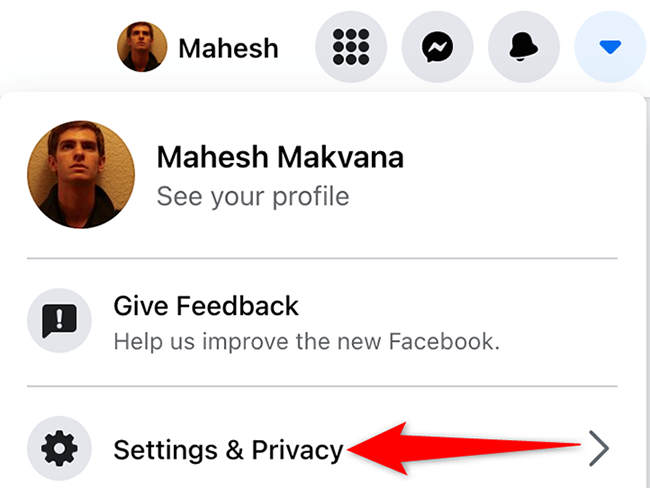
Selectați „Setări” din meniul „Setări și confidențialitate”.
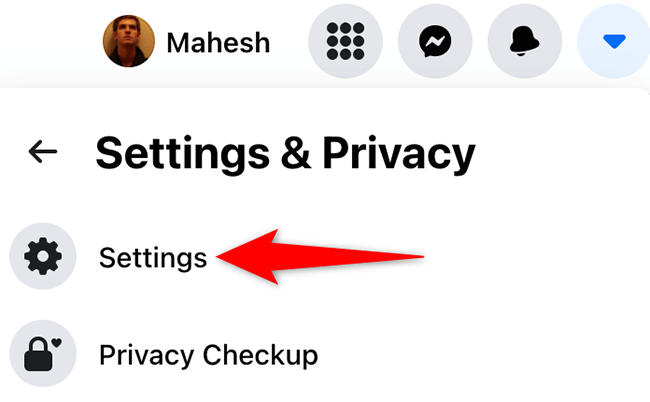
Alegeți „Postări publice” din bara laterală din stânga paginii „Setări generale ale contului” care apare.
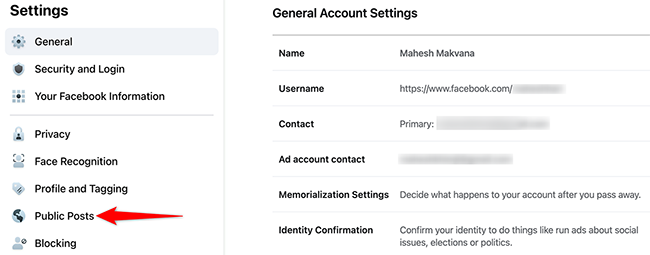
Veți fi trimis la o pagină intitulată „Filtre și instrumente pentru postări publice”. Faceți clic pe meniul derulant de lângă opțiunea „Cine mă poate urmări” și alegeți „Public”.
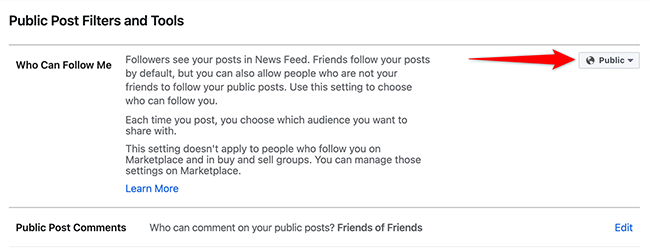
Faceți clic pe opțiunea „Comentarii pentru postări publice” de pe aceeași pagină „Filtre și instrumente pentru postări publice”.
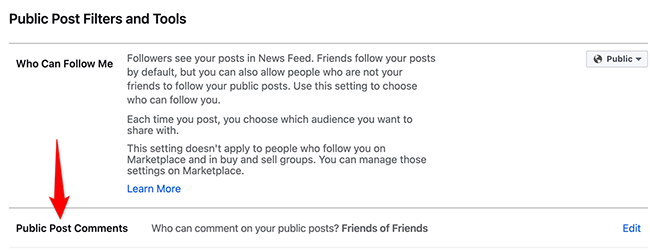
Faceți clic pe meniul drop-down din meniul extins „Comentarii la postări publice” pentru a decide cine poate comenta postările dvs. publice.
Următoarele alternative sunt disponibile:
- Public: Oricine, chiar și persoanele care nu vă urmăresc, poate lăsa o remarcă asupra postărilor dvs. publice.
- Prieteni: Doar prietenii tăi vor putea lăsa comentarii. Dacă etichetezi pe cineva într-o postare, acea persoană și prietenii ei vor putea comenta.
- Prietenii prietenilor: Prietenii tăi și prietenii lor vor putea lăsa comentarii la postările pe blogul tău.
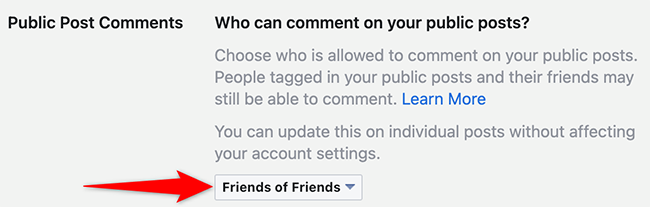
Când alegeți o opțiune, Facebook vă va stoca automat modificările.
Gestionați comentariile la anumite postări publice
Accesați postarea pe Facebook pentru a controla cine poate comenta la ea.
Selectează cele trei puncte din colțul din dreapta sus al postării.
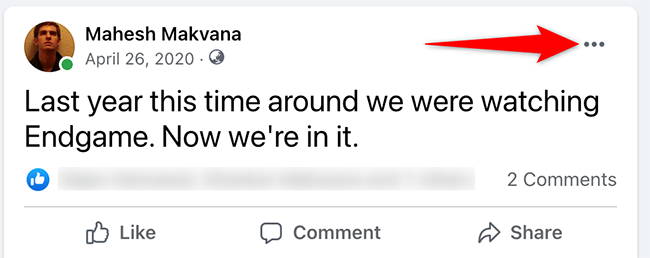
Selectați „Cine poate comenta postarea dvs.” din meniul cu trei puncte.
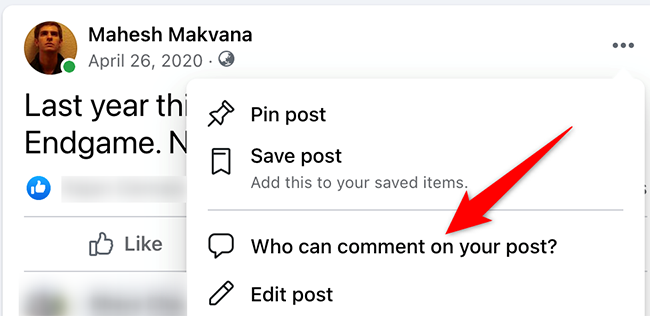
O fereastră pop-up intitulată „Cine poate comenta postarea dvs.?” va aparea. Alegeți una dintre cele trei alternative aici:
- Public: Acest lucru permite oricui să lase un comentariu la postarea dvs.
- Prieteni: Acest lucru le oferă prietenilor tăi de pe Facebook posibilitatea de a remarca postarea ta.
- Profiluri și pagini pe care le menționezi: Dacă faceți referire la un profil sau o pagină de Facebook în postarea dvs., acel profil sau pagină are opțiunea de a remarca.
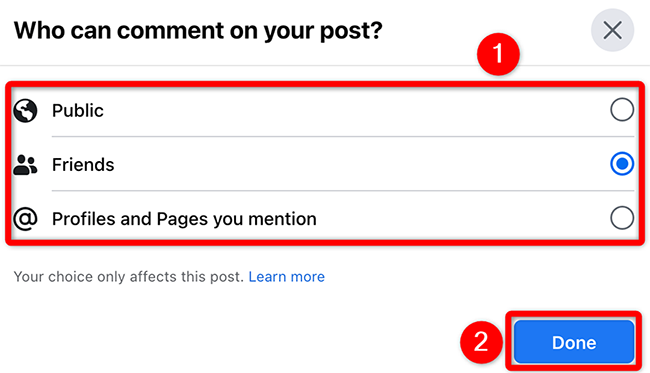
Asta este tot ce este atunci când vine vorba de ajustarea setărilor de comentarii pentru postările tale de pe Facebook. Dacă nu doriți ca anumiți prieteni să comenteze articolul dvs., poate doriți să le ascundeți în întregime.
Dezactivați postarea comentariilor într-un grup Facebook
Spre deosebire de postările personale, puteți bloca complet comentariile la postările de grup Facebook. Trebuie să fiți administrator sau moderator în grup pentru a realiza acest lucru.
Pentru a utiliza această opțiune, accesați postarea de pe Facebook pentru care doriți să dezactivați comentariile.
Faceți clic pe cele trei puncte din colțul din dreapta sus al postării.
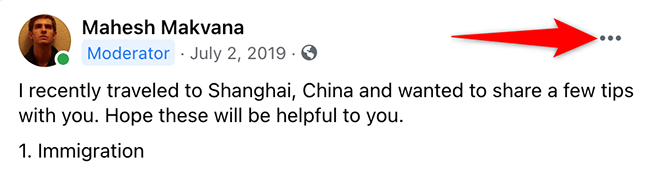
Faceți clic pe „Dezactivați comentariile” în meniul cu trei puncte.
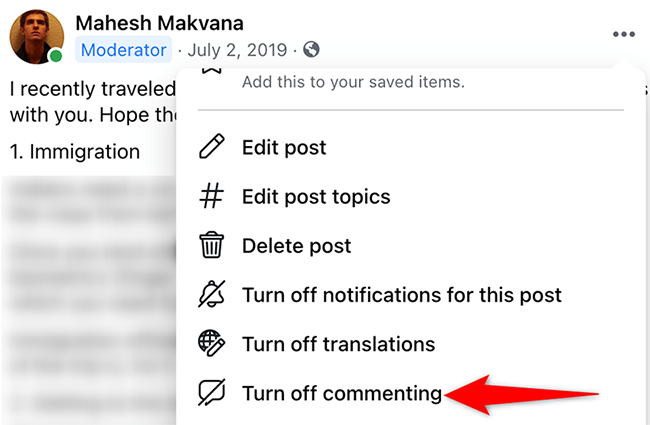
Și Facebook va dezactiva instantaneu comentariile la acea postare. Cu toate acestea, comentariile actuale vor fi păstrate.
Aceste funcții de gestionare a comentariilor sunt destul de utile, deoarece vă permit să dezactivați conversațiile ulterioare pe anumite subiecte. Dacă o remarcă neplăcută a apărut deja pe articolul dvs., o puteți șterge cu câteva clicuri sau atingeri.

